Como extrair simultaneamente vários ficheiros ZIP no Windows
Muitos utilizadores precisam de extrair ficheiros ZIP em PCs com Windows 11/10. A ferramenta de extração de arquivos incorporada no Windows é boa para descompactar arquivos ZIP únicos. No entanto, essa ferramenta não tem uma opção para extrair em lote vários arquivos ZIP. Isso significa que você deve extrair vários arquivos ZIP um de cada vez ao utilizar esse utilitário de extração.
Quando a utilização da ferramenta de extração padrão do Windows para zipar e descompactar ficheiros se revela insuficiente devido à necessidade de processar um número extenso de ficheiros zip, é aconselhável recorrer a soluções alternativas fornecidas por aplicações externas como o 7-Zip ou o ExtractNow. Estas ferramentas oferecem funcionalidades mais abrangentes no tratamento de extracções de múltiplos ficheiros zip de uma só vez. Os passos necessários para realizar esta tarefa são descritos abaixo.
Como extrair simultaneamente vários arquivos ZIP com o 7-Zip
O 7-Zip é uma ferramenta de compressão e extração de ficheiros altamente considerada para o Windows, que é oferecida gratuitamente e suporta várias versões do sistema operativo Windows desde então. Permite aos utilizadores extrair eficazmente vários arquivos em várias pastas numa única operação.
⭐ Abrir a página web 7-ZIP .
⭐ Clique em Download para obter o software 7-Zip de 64 bits. 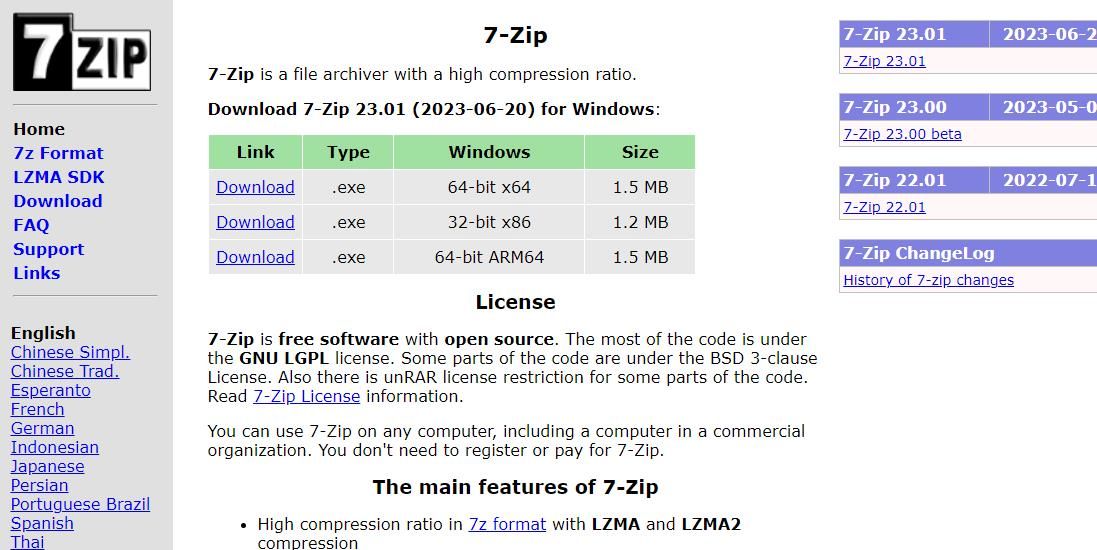
Faça um clique no ícone da barra de tarefas que está atualmente afixado, de modo a lançar a aplicação Explorador de Ficheiros do Windows. Uma vez aberto, navegue até ao diretório onde o software 7-Zip foi instalado.
⭐Clique duas vezes no ficheiro7z2301-x64.
Clique em “Install” (Instalar) para prosseguir com a instalação do 7-Zip no diretório designado, conforme indicado no campo “Destination folder” (Pasta de destino).
⭐SeleccionarFechar para sair do instalador.
De facto, vamos prosseguir com a implementação da aplicação num contexto prático.
Para aceder à aplicação 7-Zip no seu computador, siga os seguintes passos:1. Abra o menu Iniciar e navegue até à lista de aplicações instaladas.2. Localize a entrada 7-Zip na lista e seleccione-a clicando nela uma vez.3. Depois de ter selecionado a aplicação 7-Zip, aparecerá uma nova janela com o conteúdo da pasta 7-Zip. É aqui que se encontram todos os ficheiros associados ao programa.4. Para iniciar o componente de gestão de ficheiros do 7-Zip, basta fazer duplo clique no item “7-Zip File Manager” na janela recém-aberta. Esta ação dará início à execução das funções de gestão de ficheiros do software.
Executar a tarefa de aceder a um diretório que contém vários ficheiros zip, utilizando a interface da aplicação 7-Zip.
Para selecionar vários ficheiros ZIP para extração utilizando o 7-Zip, mantenha premida a tecla Ctrl e clique neles com o botão do rato.
⭐ Clique em Extrair para abrir uma janela de extração. 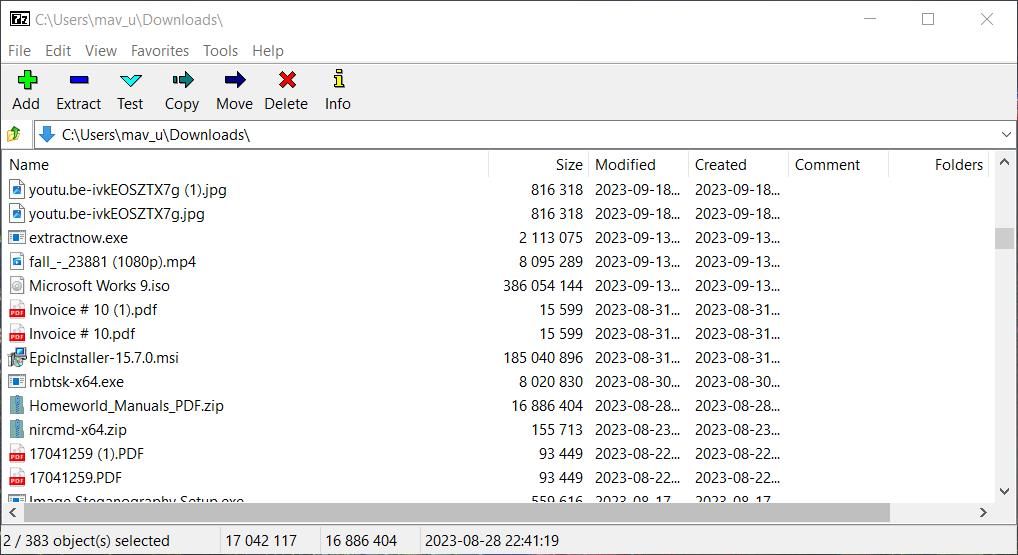
⭐ Se quiser alterar a pasta que inclui as subpastas extraídas, clique no botão de reticências. Em seguida, escolha um diretório diferente e clique em OK . 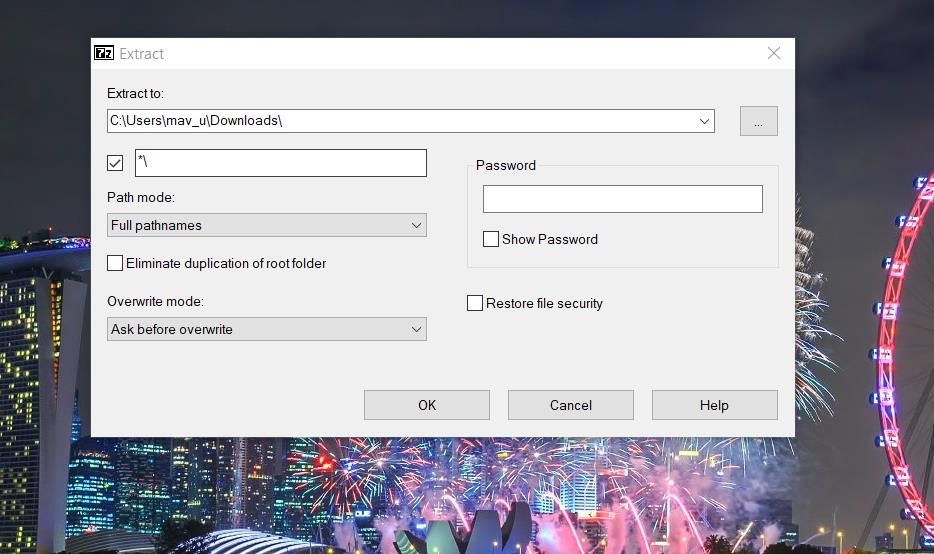
Seleccione “OK” ou “Cancelar” para prosseguir com a extração do(s) arquivo(s) ZIP escolhido(s).
A utilização deste comando facilitará a extração dos arquivos zip escolhidos para subdirectórios separados, com cada subdiretório respetivo com o nome idêntico ao do ficheiro zip correspondente. Posteriormente, recomenda-se que se termine a sessão atual do 7-Zip antes de reabrir o diretório onde foram efectuadas as extracções, de modo a aceder aos subdirectórios recém-criados que contêm os conteúdos extraídos.
No contexto da funcionalidade de extração do 7-Zip, o símbolo do asterisco (\*) serve como espaço reservado para especificar um diretório de saída. Por predefinição, ao selecionar vários ficheiros de arquivo para extração, estes são automaticamente extraídos para subpastas individuais dentro do diretório de trabalho atual. Para anular este comportamento e extrair todos os arquivos seleccionados para uma única pasta designada, é necessário remover o espaço reservado acima mencionado do campo de texto. Em seguida, introduza um nome de pasta personalizado após o caminho do ficheiro, permitindo que o 7-Zip extraia coletivamente todos os ficheiros ZIP para a localização especificada.
Como extrair simultaneamente vários arquivos ZIP com o ExtractNow
O ExtractNow é um programa de software gratuito que é particularmente adequado para a extração de vários arquivos em simultâneo. Suporta a extração de vários tipos de arquivos, como ZIP e RAR, em sistemas operativos Windows desde 1995 até aos dias de hoje. Para extrair em lote os seus ficheiros ZIP utilizando o ExtractNow, siga estes passos:
⭐ Abra a página de download do ExtractNow .
Por favor, clique no botão de download abaixo para obter o pacote de instalação do ExtractNow, que lhe permite extrair facilmente ficheiros comprimidos com apenas um clique. Ao fazê-lo, pode aceder e utilizar convenientemente o conteúdo dos seus ficheiros sem qualquer incómodo ou complicação.
Faça duplo clique no ficheiro executável denominado “extractnow.exe” para iniciar o assistente de instalação.
Ao clicar, estou a concordar com os termos e condições de licenciamento deste software.
⭐ Seleccione Next (Seguinte) mais duas vezes e, em seguida, clique em Install (Instalar) para concluir. 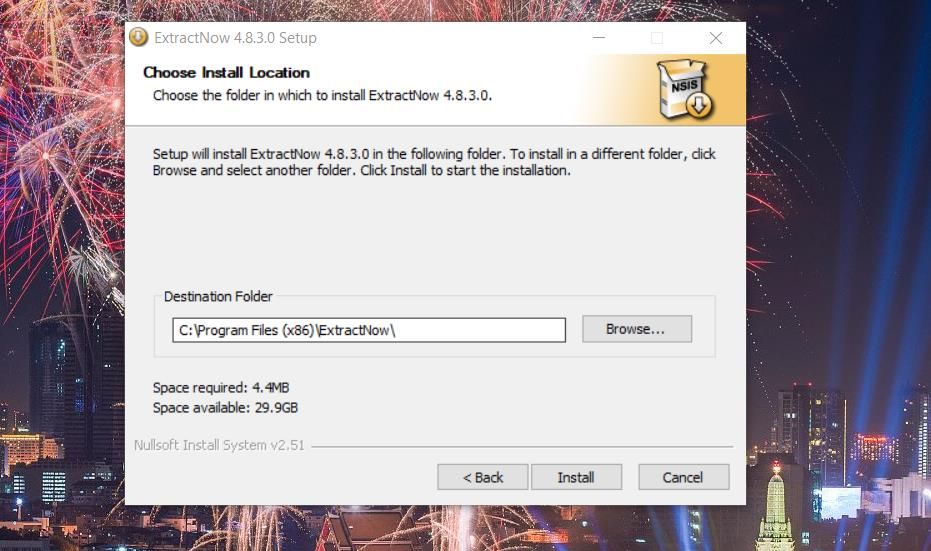
⭐Clique em Fechar para abrir o ExtractNow.
Agora é hora de usar o aplicativo:
⭐ Clique com o botão direito do rato na janela ExtractNow e seleccione Add archives . 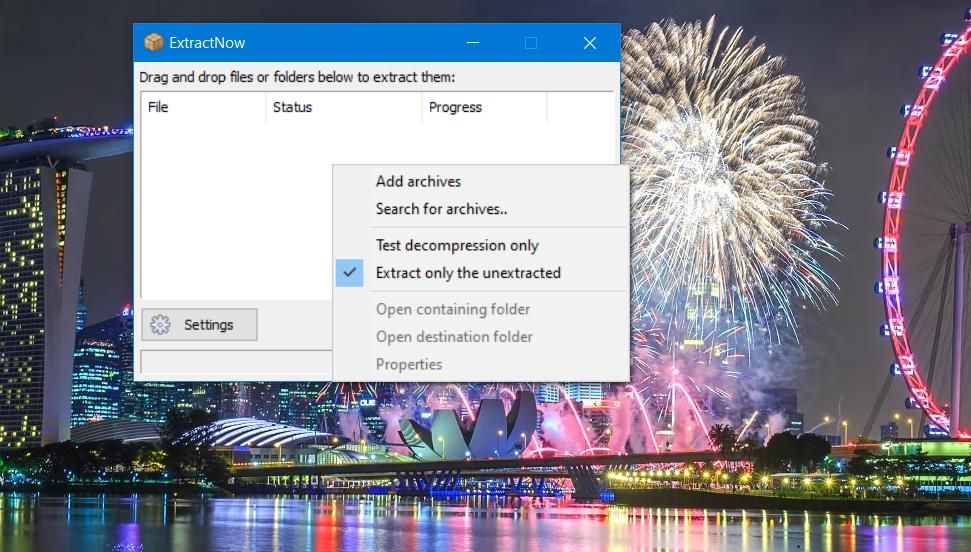
Seleccione vários arquivos ZIP premindo simultaneamente a tecla Ctrl no teclado e clicando no botão “Abrir” com o rato, mantendo a tecla Ctrl premida até que os arquivos pretendidos sejam seleccionados.
⭐ Clique em Extrair para descompactar os ficheiros ZIP. 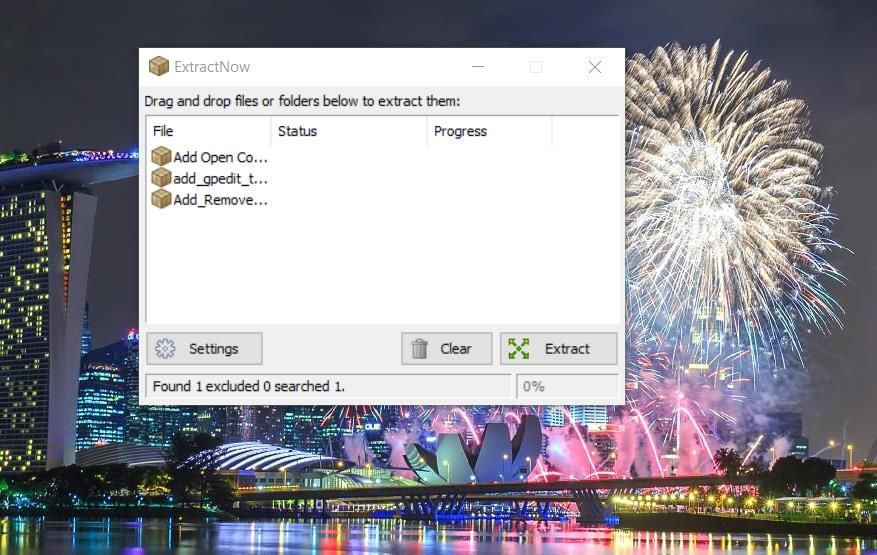
⭐ Em seguida, clique em OK para Todos para extrair os arquivos selecionados para subpastas com títulos que correspondam aos arquivos ZIP dentro do mesmo diretório. Em alternativa, pode selecionar manualmente um destino diferente para extrair cada ficheiro na janela Procurar Pasta e clicar em OK . 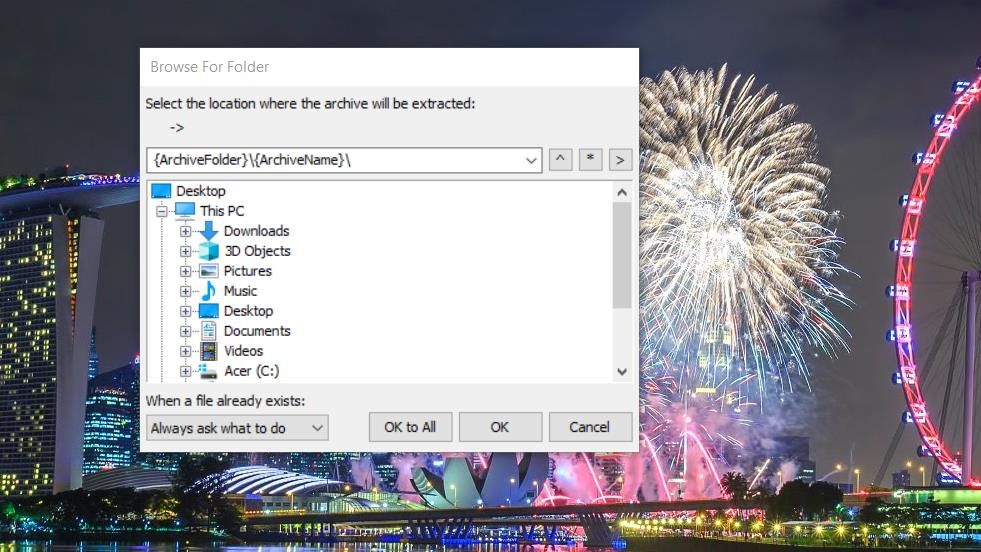
Você tem a opção de configurar o comportamento do software ExtractNow em relação à extração de arquivos. Por padrão, ele solicita um local para salvar os arquivos extraídos. No entanto, é possível alterar essa configuração para descompactar automaticamente os arquivos ZIP sem solicitar a entrada do usuário. Para fazer este ajuste, navegue até ao menu “Settings” (Definições) e seleccione o separador “Destination” (Destino). A partir daí, escolha o botão de rádio “Extrair arquivos automaticamente” para ativar esta funcionalidade.
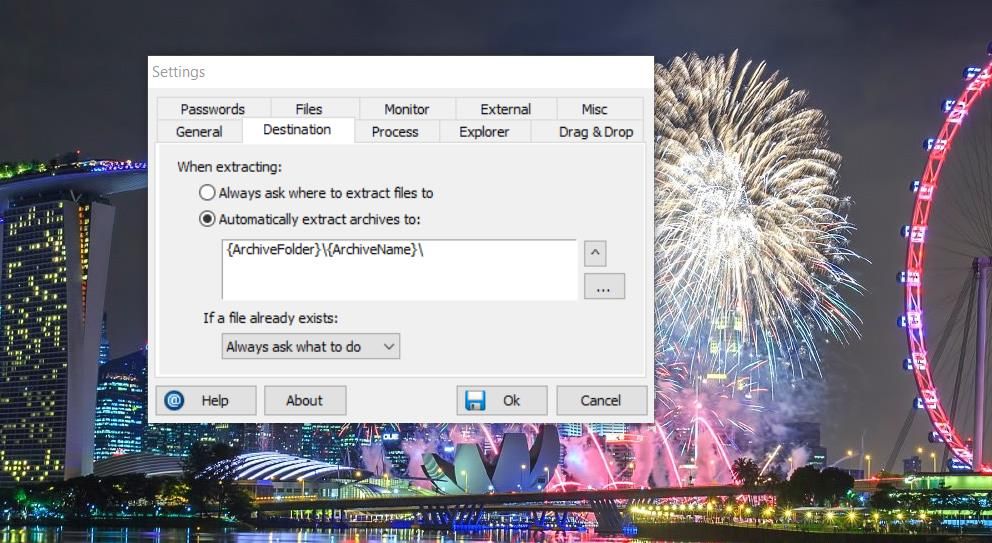
Se pretender designar uma pasta específica onde todos os ficheiros ZIP escolhidos serão extraídos após a transferência, navegue até essa pasta utilizando a funcionalidade “Procurar pasta”, clicando no botão associado. A partir daí, seleccione o diretório pretendido e, em seguida, prima “OK”. Por fim, certifique-se de que as suas definições são guardadas seleccionando “OK” mais uma vez na janela correspondente.
O ExtractNow também tem muitas outras definições que pode configurar. Consulte o manual do ExtractNow para obter detalhes sobre o que todas essas configurações fazem.
Extrair ficheiros ZIP em lote mais rapidamente no Windows
Duas aplicações de ambiente de trabalho do Windows muito apreciadas que podem ser obtidas gratuitamente, nomeadamente o ExtractNow e o 7-Zip, são amplamente consideradas como as ferramentas mais eficientes para descomprimir simultaneamente vários ficheiros zip. O processo é rápido e simples, permitindo aos utilizadores extrair várias centenas de arquivos zipados com o mínimo de esforço através de simples cliques do rato. Consequentemente, estes programas tornaram-se recursos indispensáveis para indivíduos que necessitam de extrair uma grande quantidade de ficheiros zip em grandes quantidades.